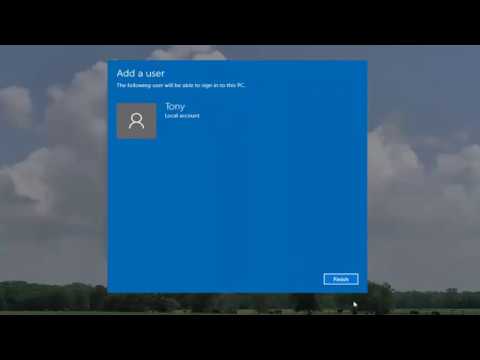Instalējot Internet Explorer (jebkuru versiju), iespējams, saņemsit ziņojumu, kurā teikts, ka programma Internet Explorer netika pabeigta instalēšana, pirms instalācija beidzas. Tas norāda, ka kaut kas neļāva instalēšanas pakotnei instalēt Internet Explorer jūsu datorā. Šajā rakstā ir paskaidrots, kā novērst problēmu un instalēt programmu Internet Explorer.
Windows 7 standarta un Windows 7 E Edition
Standarta Windows 7 versijai Internet Explorer 8 ir noklusējuma pārlūks. Tas nozīmē, ka jums nav jācīnās ar instalēšanu, jo tā ir iepriekš instalēta. Ja no vadības paneļa-> Programmas un līdzekļi noņemat IE (Internet Explorer) no Windows komponentēm, jūs nevarat instalēt Internet Explorer, izmantojot lejupielādēto IE instalēšanas paketi. Jūs esat izmantojis Control Panel -> Programs and Features -> Windows Components, lai to atgrieztu. Tas attiecas pat tad, ja mēģināt instalēt Internet Explorer 9. Atcerieties, ka IE9 nāk kā atjauninājumu pakotne, tāpēc pirms IE9 saņemšanas jums ir jābūt IE8.
Windows 7 E izdevumā jums nav iebūvēta Internet Explorer. Ja esat jau atinstalējis IE, tas ir jāpārinstalē, izmantojot IE8 lejupielādēto instalācijas paketi, un pēc tam palaidiet IE9 vai IE10 lejupielādēto paketi. Tas nozīmē, ka, instalējot IE9 operētājsistēmā Windows 7 E, kam vēl nav IE8, jums būs jāveic IE8 instalācija un pēc tam jāuzlabo IE9, izmantojot IE9 instalācijas paketi.

Internet Explorer nebeidz instalāciju
Ja jūs joprojām saņemat paziņojumu Internet Explorer nebeidz instalāciju, veiciet tālāk norādītās darbības.
Izslēgt antivīrusu un ugunsmūri
Vairāk nekā bieži tiek uzskatīts, ka pagaidu faili ir ļaunprātīgi un tie tiek izdzēsti pat tad, ja tos izveido instalēšanas pakotne. Izslēdziet antivīrusu uz laiku, lai Internet Explorer instalētu sistēmā Windows 7. Pēc tam, kad izslēdzat gan pretvīrusu, gan ugunsmūri, mēģiniet instalēt programmu Internet Explorer:
- Windows 7 Standard versijā un Windows 7 N izdevumā izmantojiet Control Panel -> Programs and Features -> Windows Components, lai atjaunotu noklusējuma Internet Explorer, un pēc tam turpiniet to jaunināt.
- Windows 7 E izdevumā vispirms ielādējiet un palaidiet IE instalēšanu IE8. Pabeigts, lejupielādējiet un palaidiet IE9 instalēšanas paketi.
Ja tas ir veiksmīgi, ieslēdziet pretvīrusu un ugunsmūri. Ja nē, pārejiet pie nākamās sadaļas.
Atrodiet un palaidiet XML, kas saistīts ar Internet Explorer
IE9 exe fails faktiski ir saspiestā zip mape, kurā ir vairāki faili, tostarp XML fails, kurā Windows 7 informē par IE instalēšanas failu atrašanās vietu.
- Kad saņemat ziņojumu par to, ka programma Internet Explorer nebeidz instalāciju, atstājiet ziņojuma lodziņu atvērtu.
- Atveriet Windows Explorer un dodieties uz C disku
- Jūs redzēsiet mapi, kuras nosaukums ir tikai virkne nejaušo skaitļu un alfabētu
- Atveriet šo mapi un meklējiet XML failu (vajadzētu būt tikai vienai).
- Veiciet dubultklikšķi uz XML faila.
Tam vajadzētu apiet visas pārējās pārbaudes un instalēt Internet Explorer savam datoram.
Piezīme:
- Jūs nevarēsiet atrast mapi, ja aizverat dialoglodziņu, jo instalēšanas izpildāmā programma to izdzēsīs, tiklīdz jūs nospiedīsiet uz ziņojuma labo pogu Labi.
- Mape tiek veidota tikai tad, ja izmantojat lejupielādēto instalācijas pakotni, nevis, ja mēģināt jaunināt uz IE9, izmantojot Windows atjauninājumus.
Ja jūs joprojām saņemat ziņojumu par to, ka Internet Explorer nebeidz instalēt vai Internet Explorer instalēšana nav pabeigta, informējiet mūs, izmantojot tālāk redzamo komentāru sadaļu.